Как да получите своя Apple Music Replay
Научете по какъв начин действа Apple Music Replay, как можете да видите информация за музиката, която слушате, както и какво да направите, ако не виждате Apple Music Replay.
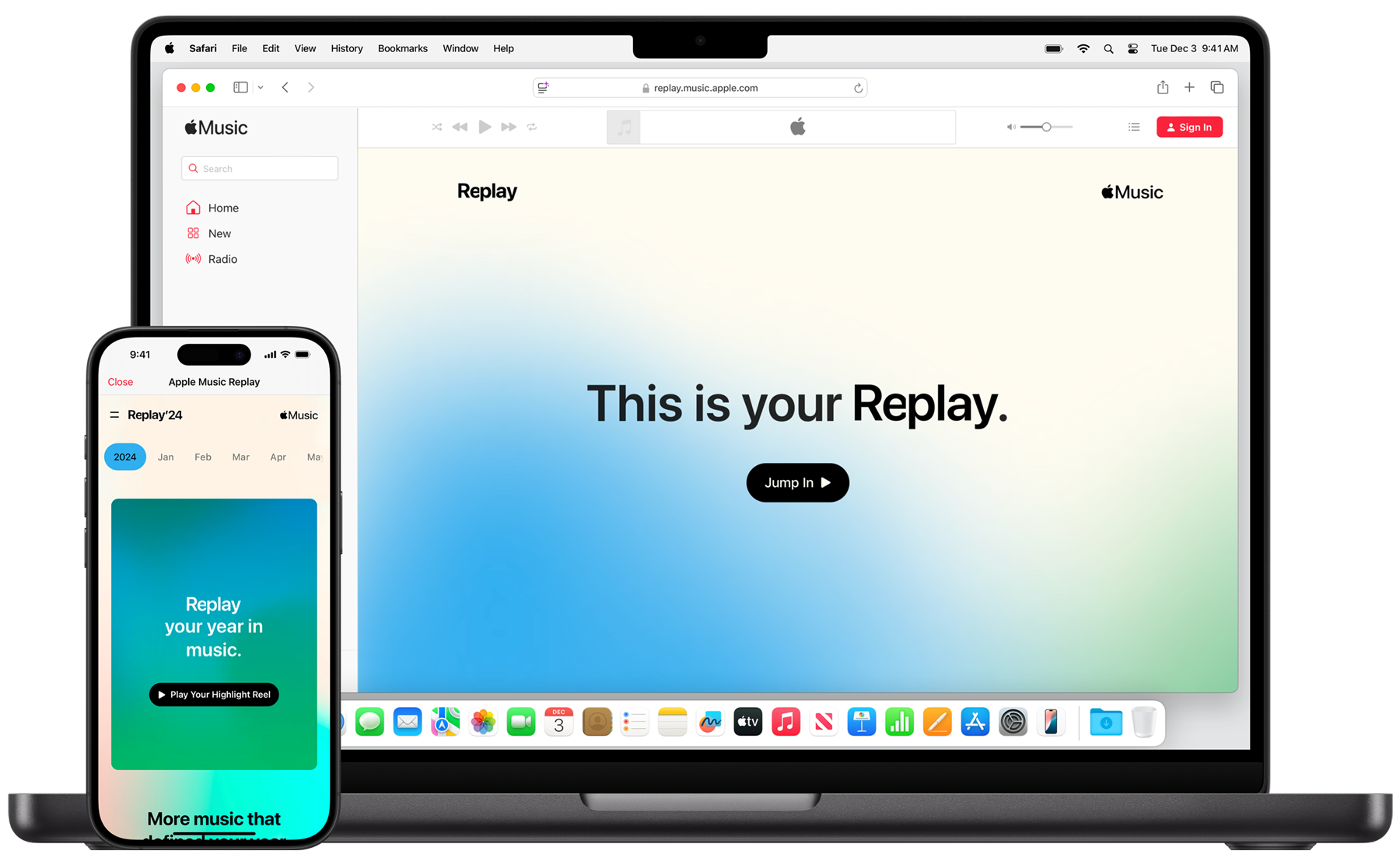
Как работи Apple Music Replay
Apple Music Replay изчислява любимите ви песни, албуми, изпълнители, плейлисти, жанрове и станции през годината, като използва:
Хронологията ви на слушане в Apple Music
Броят на възпроизвежданията на песен, изпълнител, албум, плейлист, жанр и станция
Времето, прекарано в слушане на песен, изпълнител, албум, плейлист, жанр и станция
Вземете своя Apple Music Replay в приложението Apple Music на iPhone, iPad или Android
Актуализирайте вашия iPhone или iPad към iOS или iPadOS 18.1 или по-нова версия или актуализирайте своя Android до най-новата OS.
Отворете приложението Music и отидете на раздел Home (Начало).
Превъртете надолу до Replay: Your Top Songs by Year (Replay: вашите любими песни по година).
Докоснете Listen Back (Обратно слушане), за да отворите статистиката за слушане на Replay. Не виждате сегашния Replay?
Вземете своя Apple Music Replay в интернет
На iPhone, iPad, устройство с Android, Mac или персонален компютър: отидете на replay.music.apple.com.
Влезте със същия акаунт в Apple, който използвате с абонамента си за Apple Music.
Докоснете или щракнете върху Jump In (Включване).
Преглед на статистическите данни за слушане в Apple Music Replay
Вашият Apple Music Replay съдържа информация за слушане от цялата година, която може да се разграфи по месеци.
Да получавате информация ежемесечно: След като отговаряте на изискванията, можете да видите любимите си песни, изпълнители и албуми всеки месец въз основа на броя на пусканията им и колко време сте прекарали в слушането им. Можете също така да видите важни моменти, които сте достигнали в слушането на музика.
Да виждате функцията Replay в края на годината: в края на календарната година можете да видите любимите си песни, изпълнители, албуми, жанрове, плейлисти и станции, както и броя на възпроизвежданията, общия брой и времето, което сте прекарали в слушането им.
Да пускате плейлиста с най-интересните си песни в края на годината: отбелязвайте музикалната си година с аудио и визуално обобщение на музиката, която сте слушали най-много.
Споделяне на информация: Докоснете или щракнете върху , за да споделите персонализираните данни за слушане, топ изпълнители, важни моменти, сравнения и други в съобщение и в социалните мрежи. В iOS или Android можете да споделяте персонализирани видеоклипове от плейлиста с най-интересните си песни. Изберете Share Video (Споделяне на видеоклип) и когато подготовката на видеоклипа приключи, докоснете отново и изберете как желаете да го споделите.
Топ слушатели: Apple Music Replay ще ви уведоми дали сте един от топ 100, 500 или 1000 слушатели на някой от вашите любими изпълнители или жанрове сред потребителите на Apple Music.
Как да намерите и споделите своя плейлист Replay
Отворете приложението Apple Music.
Отидете на Home (Начало).
Превъртете надолу до Replay: Your Top Songs by Year (Replay: вашите любими песни по година). Оттук можете:
Да отворите плейлиста Replay за тази година, за да видите любимите си песни в един плейлист, който се актуализира седмично.
Да видите своите плейлисти Replay от предходни години.
Да добавите своя плейлист Replay към библиотеката си. Отворете плейлист Replay, след което докоснете или щракнете върху +Add (+Добави).
Споделете своя плейлист Replay в Instagram, Facebook или друга социална мрежа.
Ако не виждате Replay
Веднага щом пуснете достатъчно музика, ще получите известие, че функцията Replay е готова.
Ако все още не виждате Replay, се уверете, че опцията Use Listening History (Използване на хронологията на слушане) е включено на всички ваши устройства:
На iPhone или iPad: отидете в Settings > Apps (Приложения) > Music (Настройки на музиката) и включете Use Listening History (Използване на хронологията на слушане).
На Mac: в приложението Apple Music изберете Music > Settings (Настройки), щракнете върху раздела General (Общи), след което изберете Use Listening History (Използване на хронологията на слушане).
На устройство с Android: в горната част на приложението Apple Music докоснете , докоснете Settings (Настройки), след което включете Use Listening History (Използване на хронологията на слушане).
Apple Music и поверителност
Приложението Apple Music е създадено, за да защити информацията ви и да ви даде възможност да избирате какво споделяте.
Научете как се управляват вашите данни
Достъпността на Apple Music може да варира за различните страни или региони. Вижте съдържанието, което се предлага във вашата страна или регион.
Информацията за продукти, които не са произведени от Apple, или независими уебсайтове, които не са контролирани или тествани от Apple, се предоставя без препоръка или одобрение. Apple не поема никаква отговорност по отношение на подбора, производителността или използването на уебсайтове или продукти на трети страни. Apple не представя никакви становища относно точността или надеждността на уебсайтове на трети страни. Свържете се с доставчика за допълнителна информация.
